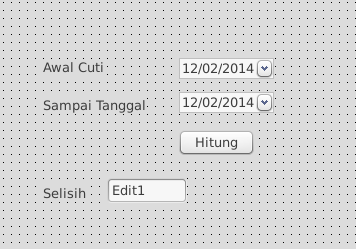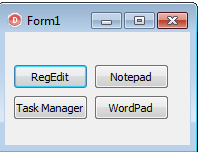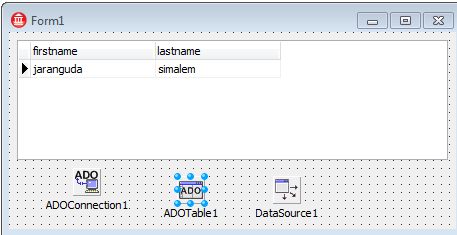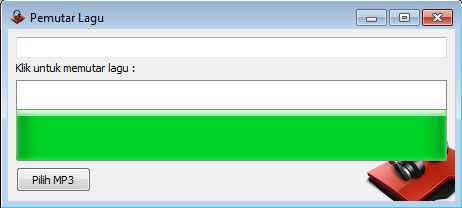Untuk mempermudah pemilihan tanggal kita akan menggunakan ZVDateTimeControls cara instalasinya bisa dilihat di wiki Buat design aplikasi seperti gambar dibawah Klik dua kali pada tombol Hitung edit biar tampilannya seperti dibawah ini procedure TForm1.Button1Click(Sender: TObject); var sekarang : TDateTime; nanti : TDateTime; selisih : String; begin sekarang := ZVDateTimePicker3.Date; nanti := ZVDateTimePicker4.Date; selisih […]